- Muallif Jason Gerald [email protected].
- Public 2024-01-19 22:14.
- Oxirgi o'zgartirilgan 2025-01-23 12:51.
Ba'zida kompyuteringizda Windows tizimini qayta o'rnatishingiz kerak bo'ladi, masalan, virus hujumi, buzilgan yangilanish fayli yoki hozirda sekin ishlayotgan yoki noto'g'ri ochilgan kompyuter. Kompyuter tizimini normalizatsiya qilishning bir necha yo'li mavjud. Maslahatlar uchun quyidagi ko'rsatmaga amal qiling.
Qadam
4 -usul 1: Virus bilan kurashish uchun xavfsiz rejimda yuklash
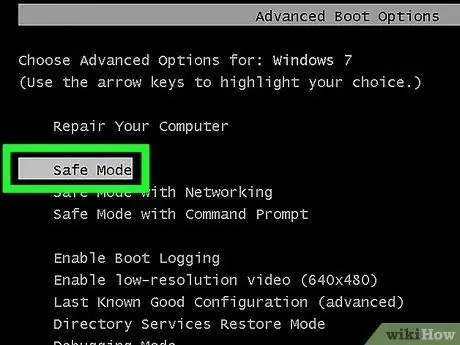
Qadam 1. Xavfsiz rejimdan foydalaning
Xavfsiz rejim - buzilgan kompyuterni ta'mirlashni boshlash uchun eng yaxshi usul. Bu rejim bir necha turdagi viruslarga qarshi kurashish uchun ishlatilishi mumkin, shuningdek, kompyuterning noto'g'ri ishlashining sababi haqida shubhangiz bo'lsa, diagnostika vositasi bo'lib xizmat qilishi mumkin. Agar sizning kompyuteringiz Xavfsiz rejimda ishga tushsa va ishlayotgan bo'lsa, muammo kompyuterda emas, boshqa dasturda, diskda (haydovchida) yoki faylda.
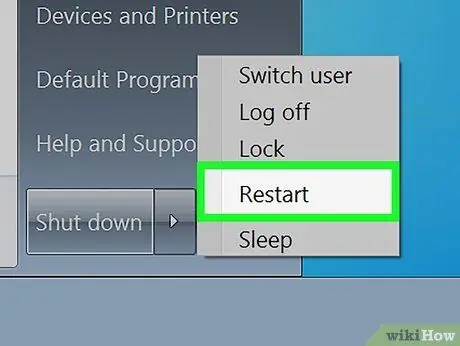
Qadam 2. Kompyuterni Xavfsiz rejimda qayta ishga tushiring
O'chirish menyusidan Xavfsiz rejimni tanlang, agar u mavjud bo'lsa.
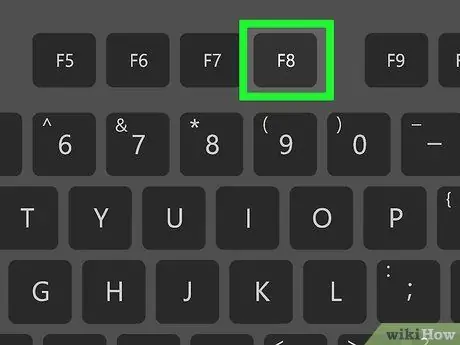
Qadam 3. F8 tugmasini bosing
Agar O'chirish menyusiga kirish imkonsiz bo'lsa, siz kompyuterni qayta ishga tushirishingiz va Windows -ni yuklashda doimiy ravishda F8 tugmasini bosishingiz mumkin. Bu usul sizga yuklash menyusiga kirish imkonini beradi.
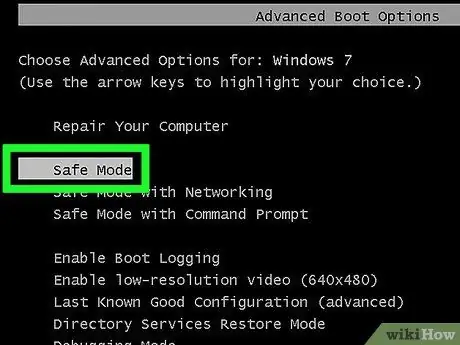
Qadam 4. Xavfsiz rejimni tanlang va Enter tugmasini bosing
Xavfsiz rejim parametrlariga kirish uchun pastga o'q tugmasini bosing va Enter ni bosing.
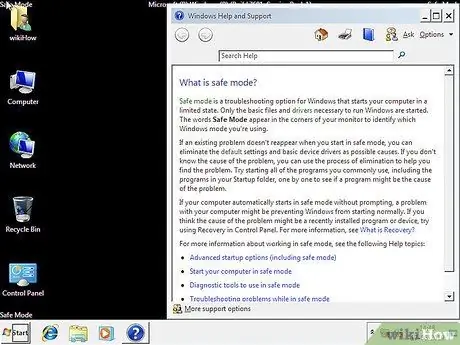
Qadam 5. Kompyuterni ta'mirlashni boshlang
Windows -ga kirganingizdan so'ng, siz kompyuterni ta'mirlashni boshlashingiz mumkin. Siz sinab ko'rishingiz va ishlatishingiz mumkin bo'lgan bir qancha usullar mavjud, ammo ularning har biri muammoning turiga bog'liq.
- Tizim tomonidan tan olingan viruslar bilan bog'liq bo'lgan barcha fayllarni o'chirib tashlang, bu ularni odatda kira olmaydi.
- Virus tufayli odatda kirish mumkin bo'lmagan antivirus dasturini yuklab oling yoki ishga tushiring. Tarmoq rejimida kompyuterni xavfsiz rejimda qayta ishga tushirishingiz kerak bo'ladi.
- Muammo manbai deb taxmin qilingan yaqinda o'rnatilgan dasturlarni o'chirib tashlang.
- Agar muammo eskirgan haydovchidan shubhalansangiz, barcha drayverlarni yangilang.
- Tizimni tiklashni ishga tushiring, bu quyida ma'lum bo'lgan yaxshi konfiguratsiyaga o'xshaydi. Buni "Ishga tushirish" menyusidan "Tizimni tiklash" ni qidirish va ko'rsatmalarga amal qilish orqali bajaring. Ta'sir qilingan barcha dasturlarni skanerlashni unutmang.
4 -chi usul 2: Konfiguratsiya drayverlar muammolarini hal qilish uchun o'zgaradi
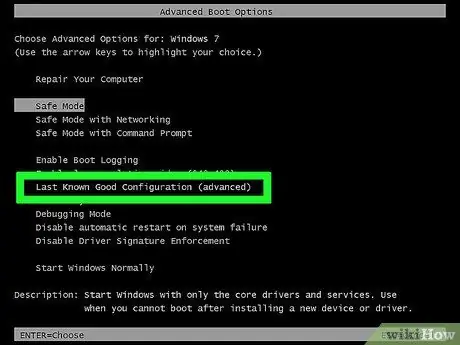
Qadam 1. Oxirgi yaxshi konfiguratsiya rejimidan foydalaning
Agar muammo noto'g'ri haydovchi yoki tizim yangilanishi tufayli yuzaga kelgan deb hisoblasangiz, bu usul mos keladi. Bu usul ba'zi turdagi viruslarga qarshi ham kurasha oladi.
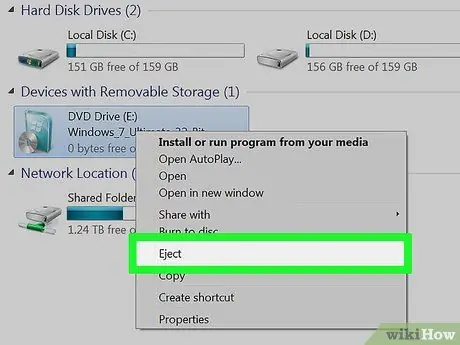
Qadam 2. Kompyuterdan barcha saqlash vositalarini olib tashlang
Kompyuterdan barcha CD, DVD, USB va disketlarni olib tashlang.
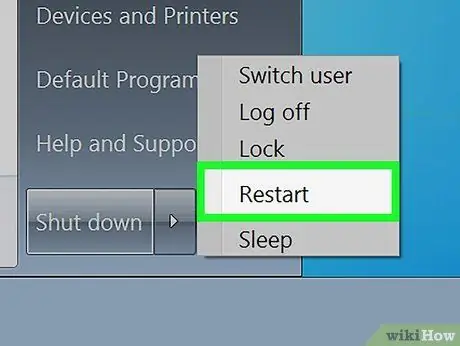
Qadam 3. Kompyuterni qayta ishga tushiring
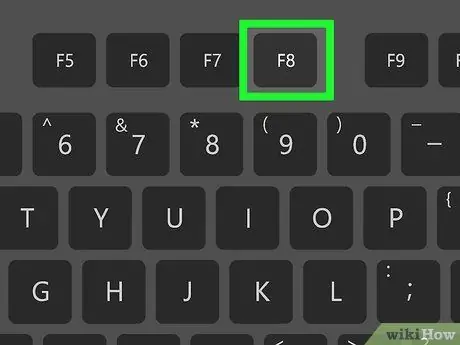
Qadam 4. Kompyuter ishga tushganda F8 tugmachasini bosib turing
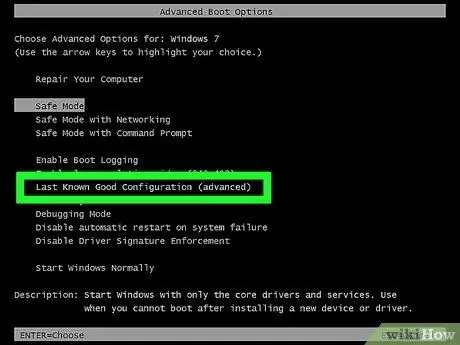
Qadam 5. Oxirgi yaxshi konfiguratsiyani tanlash uchun pastga o'q tugmasini bosing
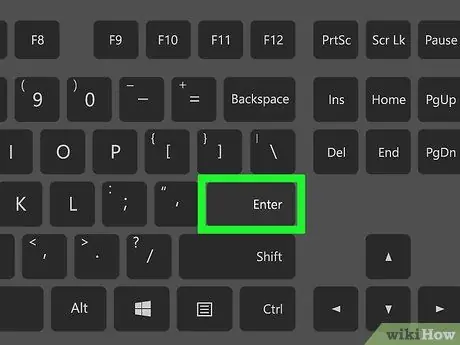
Qadam 6. Enter ni bosing
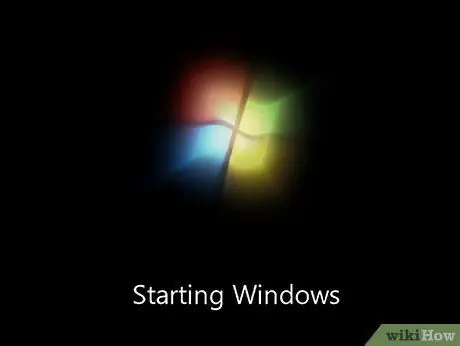
Qadam 7. Kompyuterni qayta ishga tushirishga ruxsat bering
Odatdagidan bir -ikki daqiqa ko'proq vaqt ketishi mumkin, chunki tizim o'zini tiklayapti. Bajarildi!
3 -usul 4: Kompyuterni o'rnatish diskidan tozalash
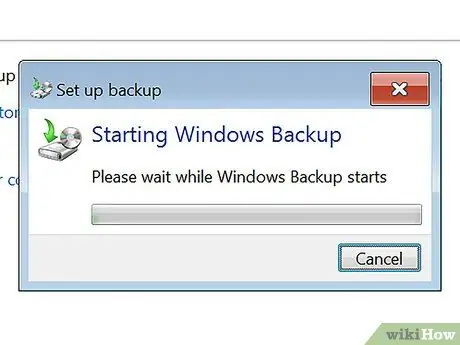
Qadam 2. O'rnatish diskini oling
Windows 7 o'rnatish diskini oling, ehtimol sizning shaxsiy kompyuteringizda. Agar sizda yo'q bo'lsa, diskni eng yaqin kompyuter do'konidan sotib oling.

Qadam 3. Disk tepsisini (disk tepsisi) oching
Kompyuter disk tepsisini oching, keyin disk tepsisi ochilganda kompyuterni o'chiring. Endi kompyuter o'chadi va disk tepsisi ochiq qoladi.
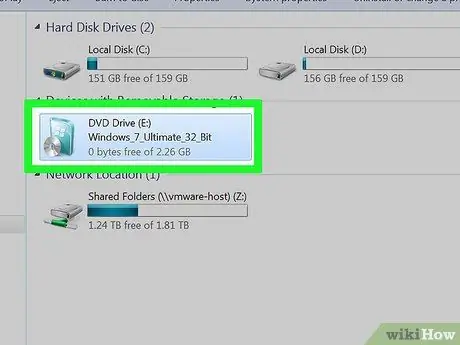
Qadam 4. Windows 7 o'rnatish diskini joylashtiring
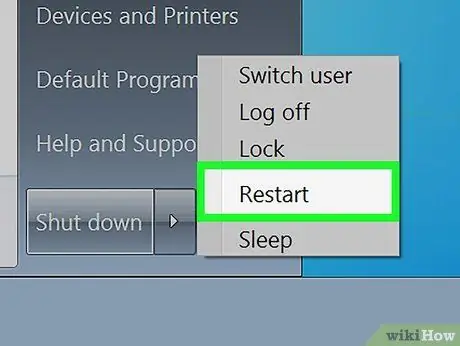
Qadam 5. Kompyuterni yoqing
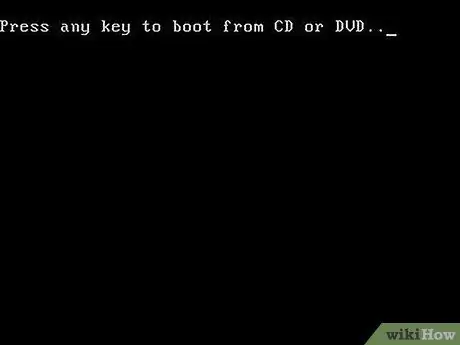
Qadam 6. Boshlash uchun har qanday tugmani bosing
Darhol CD -dan yuklash uchun biron -bir tugmani bosing degan xabar paydo bo'ladi. Davom etish uchun istalgan tugmani bosing.
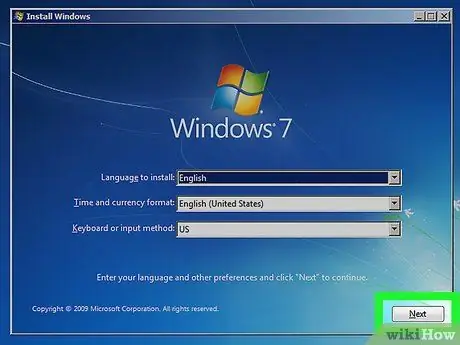
Qadam 7. Ekranda ko'rinadigan oddiy ko'rsatmalarga amal qiling
4 -usul 4: Kompyuter tarkibini oxirgi urinish sifatida o'chirish
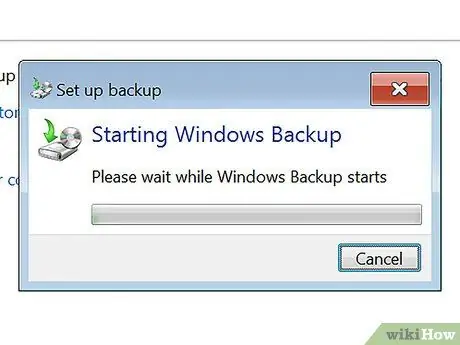
Qadam 1. Barcha ma'lumotlaringizni zaxiralash
Iloji bo'lsa, kompyuter tarkibini o'chirishdan oldin ma'lumotlarning zaxira nusxasini yarating, chunki sizning barcha ma'lumotlaringiz o'chib ketadi.
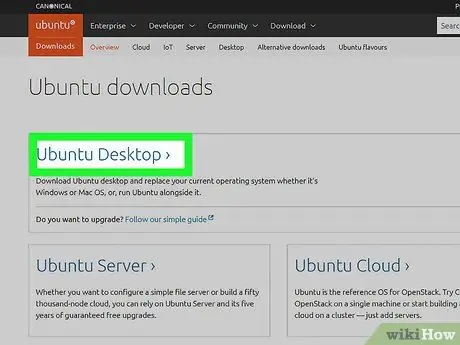
Qadam 2. O'zgartirish OS ni tayyorlang
Sizga Windows 7 o'rnatish diski yoki muqobil OS (operatsion tizim) kerak bo'ladi (masalan, Linux), chunki sizning kompyuteringizdagi operatsion tizim ham o'chiriladi va agar siz kompyuterni qayta ishlatmoqchi bo'lsangiz, sizga yangisi kerak bo'ladi.
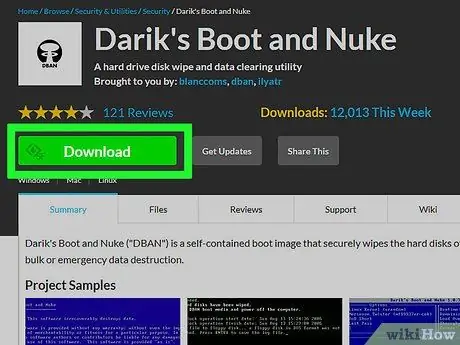
Qadam 3. Darikning yuklash va nuke (DBAN) ni yuklab oling
Kompyuterni xavfsiz tozalash uchun dasturni yuklab olishingiz kerak. DBAN - bu Active@KillDisk kabi oddiy dastur. Ushbu dasturni ishonchli manbadan yuklab olganingizga ishonch hosil qiling.
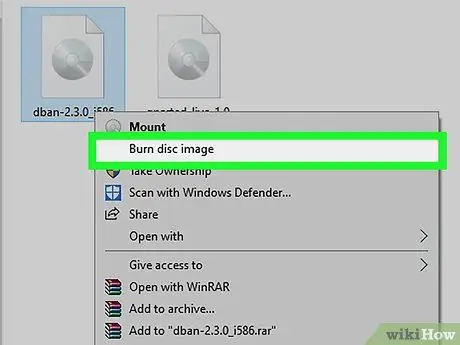
Qadam 4. Ushbu dasturni CD yoki USB qurilmasiga joylashtiring
Bu dastur kompyuter yuklay oladigan saqlash qurilmasi turiga kiritilishi kerak.
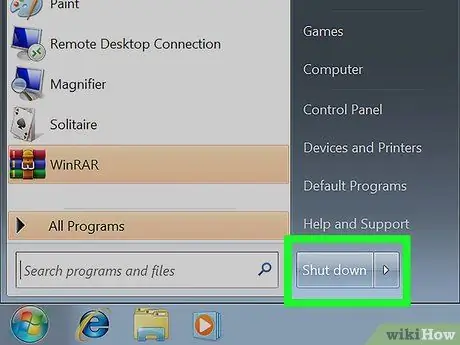
Qadam 5. Kompyuterni o'chiring
Qadam 6. Ushbu dasturni o'z ichiga olgan disk yoki USB qurilmasini joylashtiring
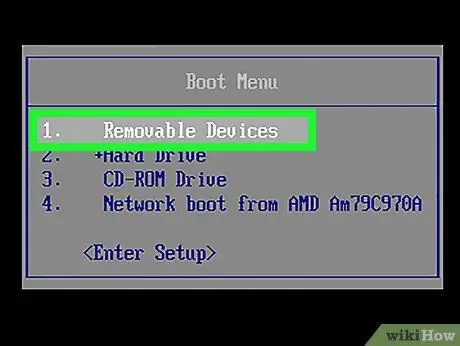
Qadam 7. Kompyuterni diskdan yoki USB -dan yoqing
Jarayon avtomatik ravishda ishlaydi. Agar yo'q bo'lsa, uni BIOS sozlamalarida yoqishingiz kerak bo'ladi. Kompyuterni yoqing va yuklanganda yuklash menyusiga kirish uchun F10 yoki F12 tugmachalarini bosing (tizim va klaviaturaga qarab). U erdan siz USB yoki CD -dan bo'ladigan birinchi yuklashni belgilashingiz mumkin. Kompyuterni o'chiring. Kompyuter qayta ishga tushirilgandan so'ng, u ko'rsatilgan qurilmani ishga tushiradi.
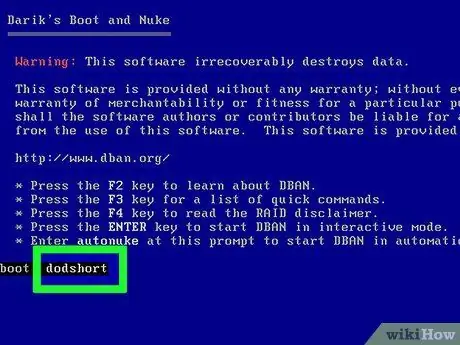
Qadam 8. "dodshort" yozing
Kompyuter diskdan yuklangandan so'ng, kompyuterni o'chirishning eng tezkor usuli - "dodshort" yozish. Boshqa variantlar uchun interaktiv rejimni qulfini ochishingiz mumkin.
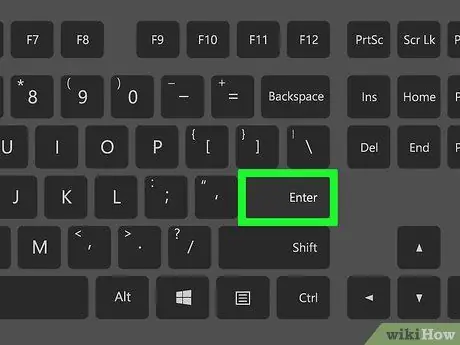
Qadam 9. Enter ni bosing
Enter tugmasini bosing va kompyuter o'chiriladi.
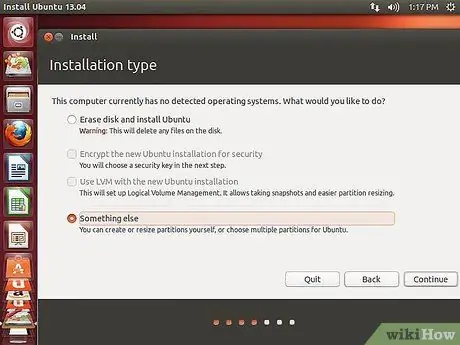
Qadam 10. Operatsion tizimni qayta o'rnating
Kompyuter tarkibi o'chirilgandan so'ng, operatsion tizimni qayta o'rnating va kompyuter yana ishlaydi. Siz faqat mavjud bo'lgan barcha zaxira fayllarini tiklashingiz mumkin.






